windows10定位功能开不了怎么办呢,首先用户要进入服务中找到定位服务的服务,然后用户U型要将启动类型设置为手动,在这里用户改为手动的话一般就能够生效了,保存后回到服务窗口启动就能够恢复了,下面就是具体的windows10定位功能开不了解决方法的内容,大家可以参考看看。
windows10定位功能开不了怎么办
1、按Win+R打开运行,输入services.msc回车打开服务;
2、在服务中找到名为Geolocation Service的服务,双击打开其属性。

3、在属性中将Geolocation Service服务启动类型设置为手动,点击“确定”保存设置;
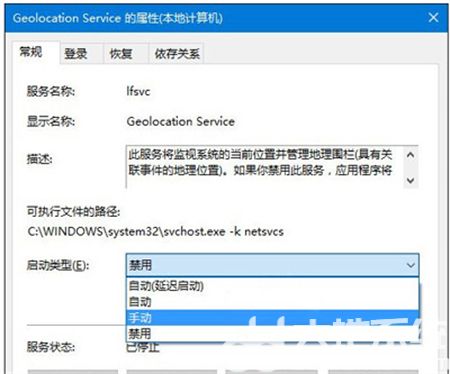
4、回到服务窗口中,选中Geolocation Service服务,点击左侧的“启动”,启动该服务;
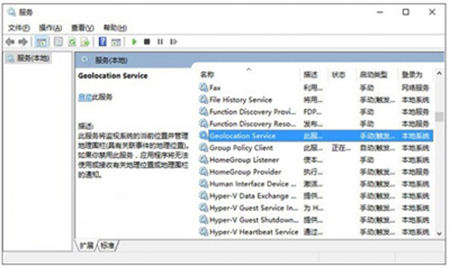
5、之后在设置——隐私——位置中可以看到定位服务的开启按钮已恢复可用状态,点击将其开启即可。
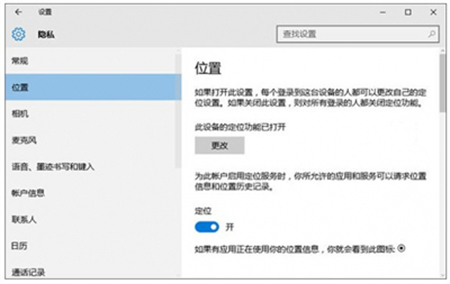
以上就是windows10定位功能开不了怎么办的内容,希望可以帮到大家。